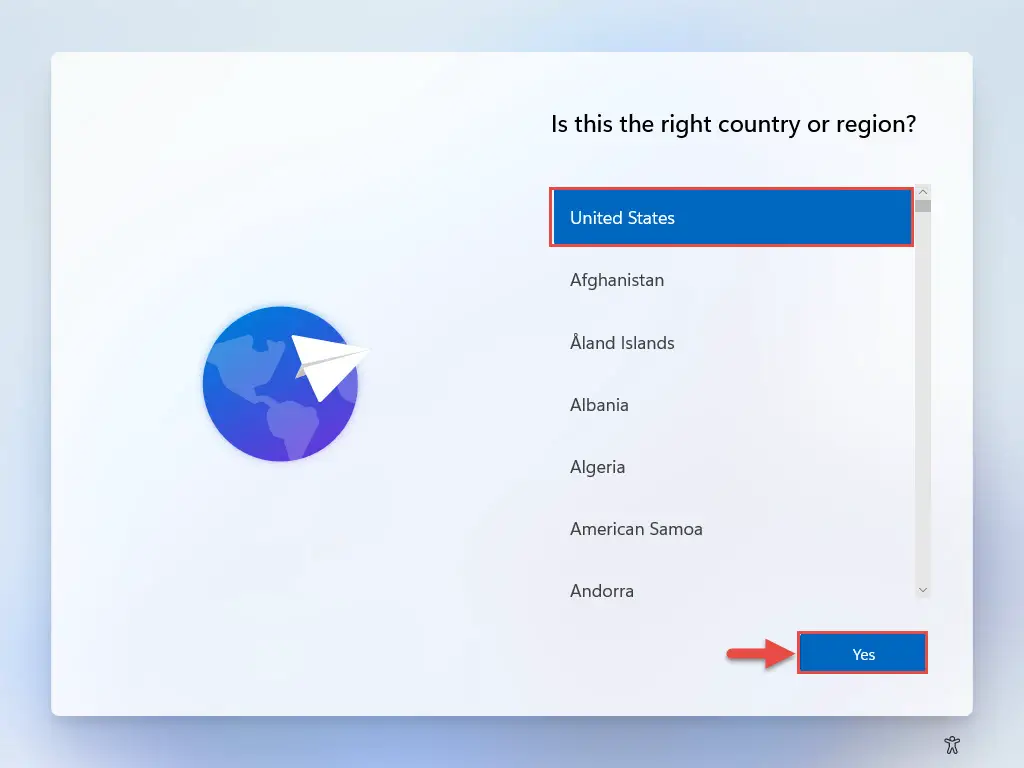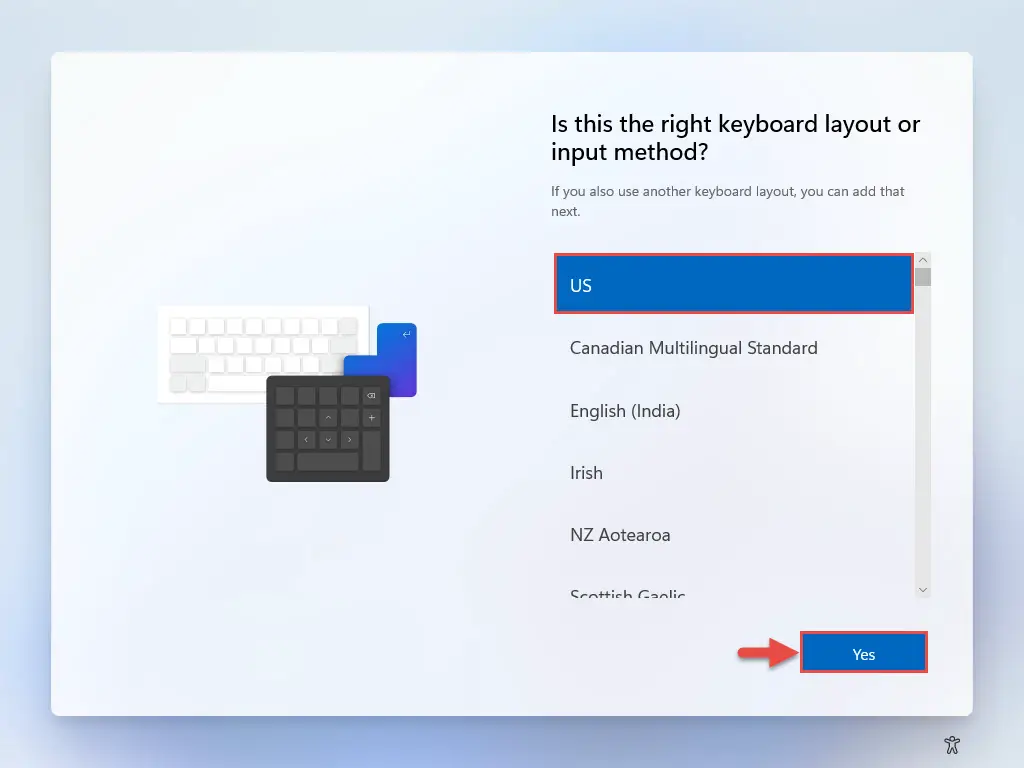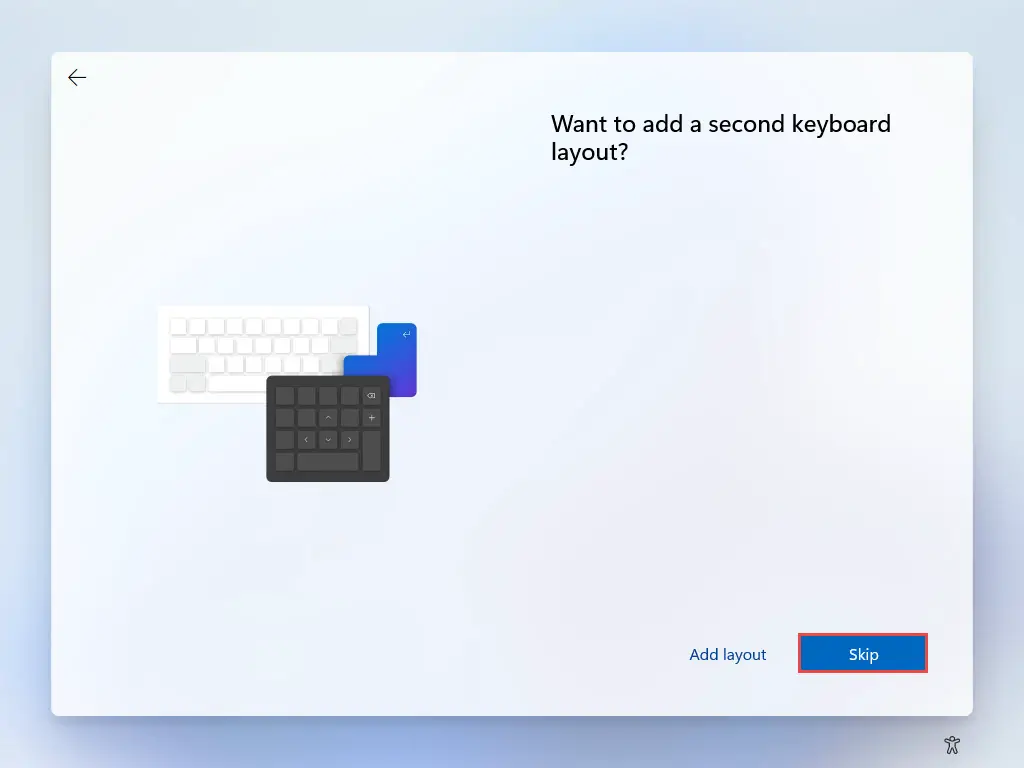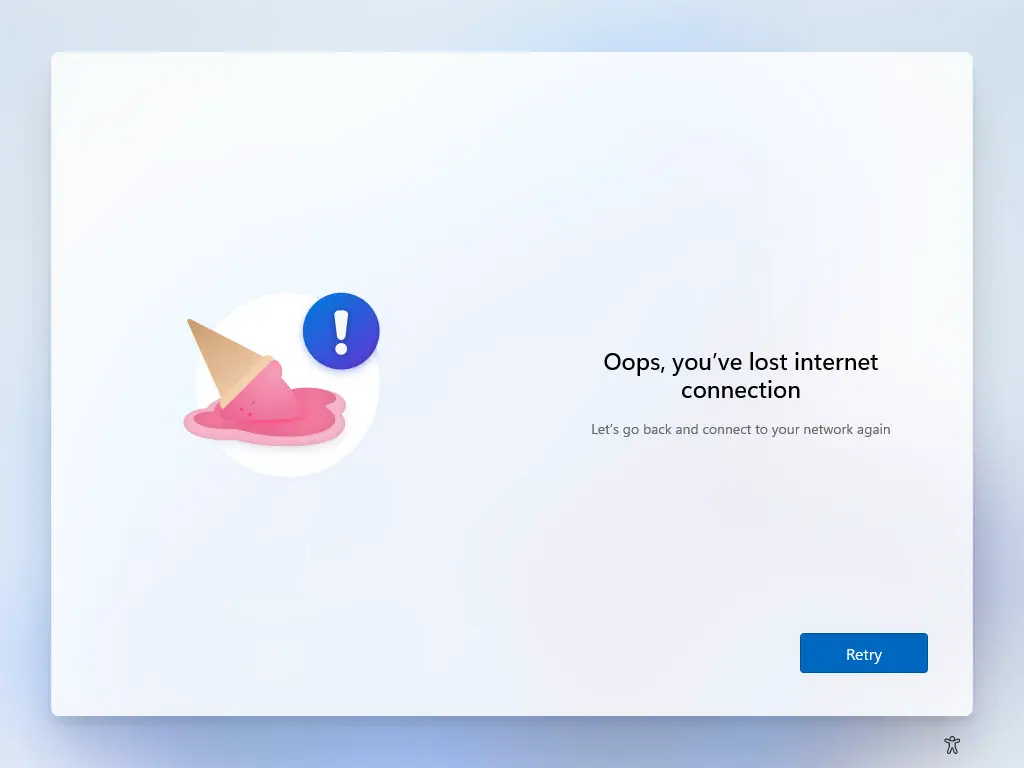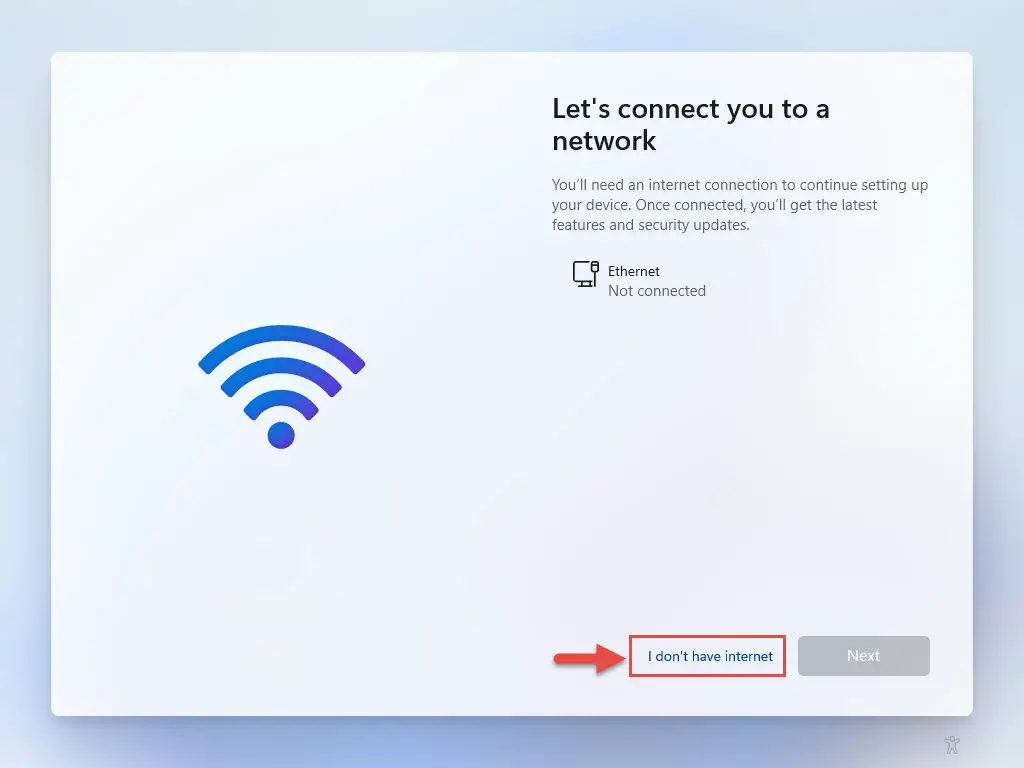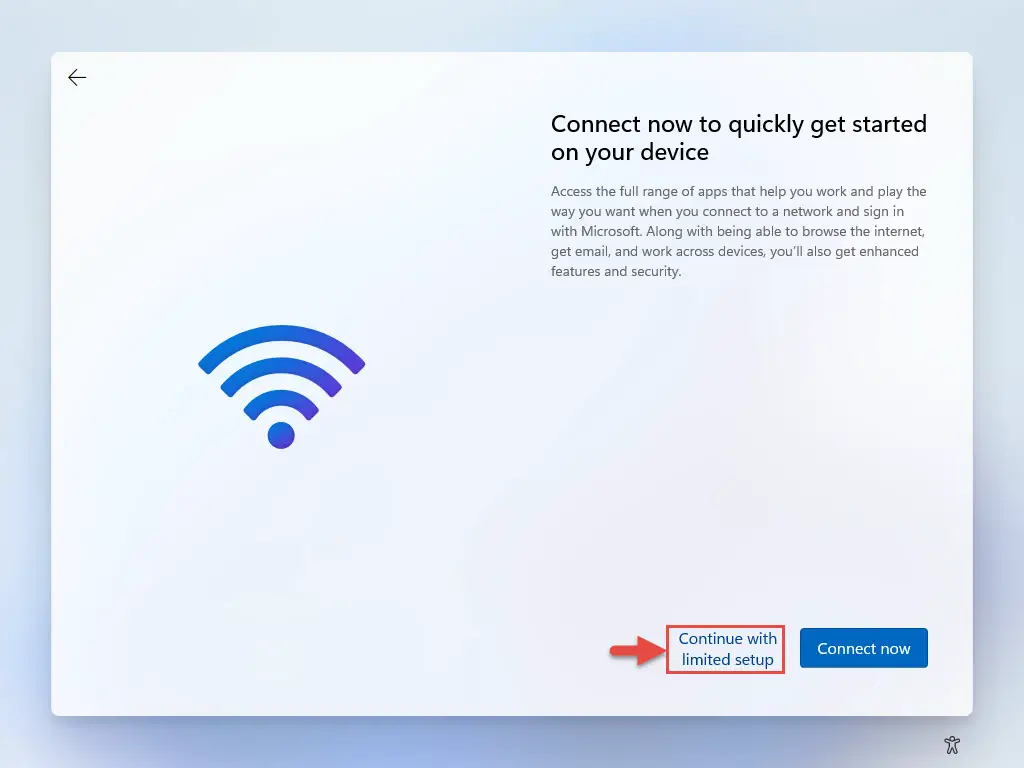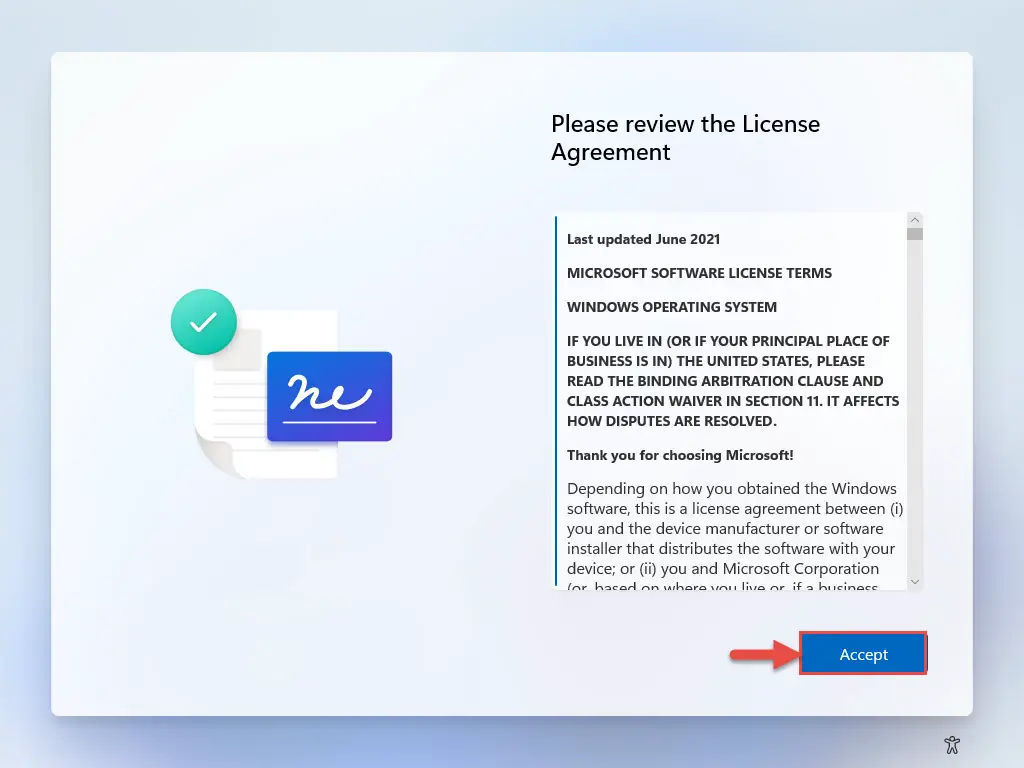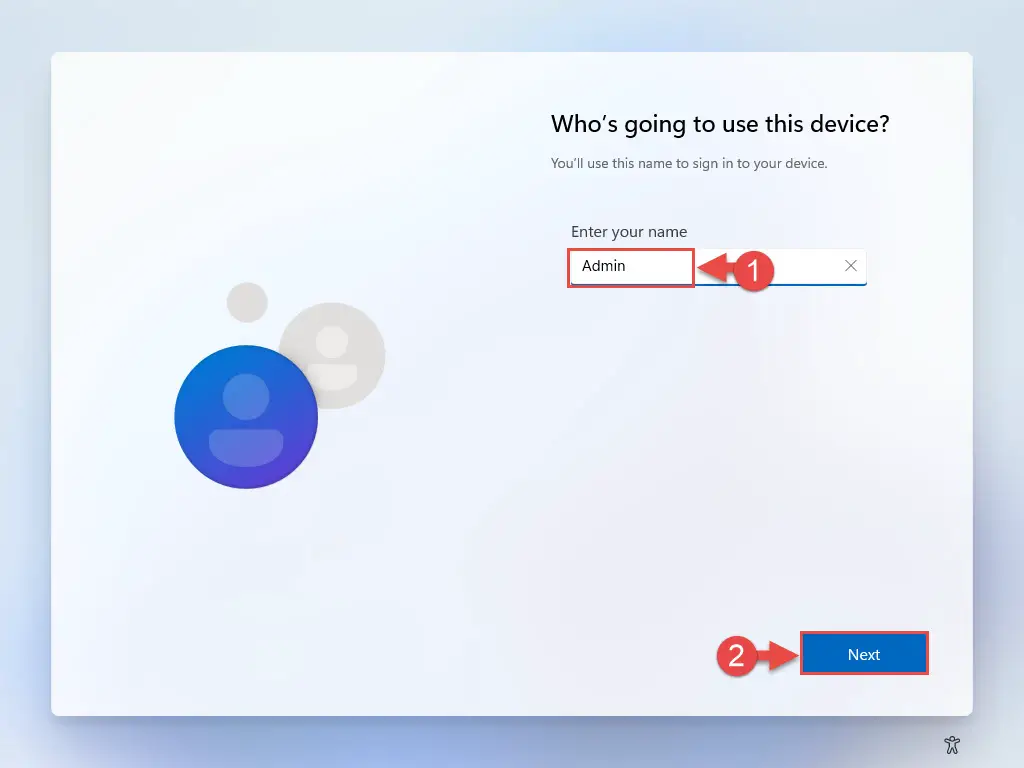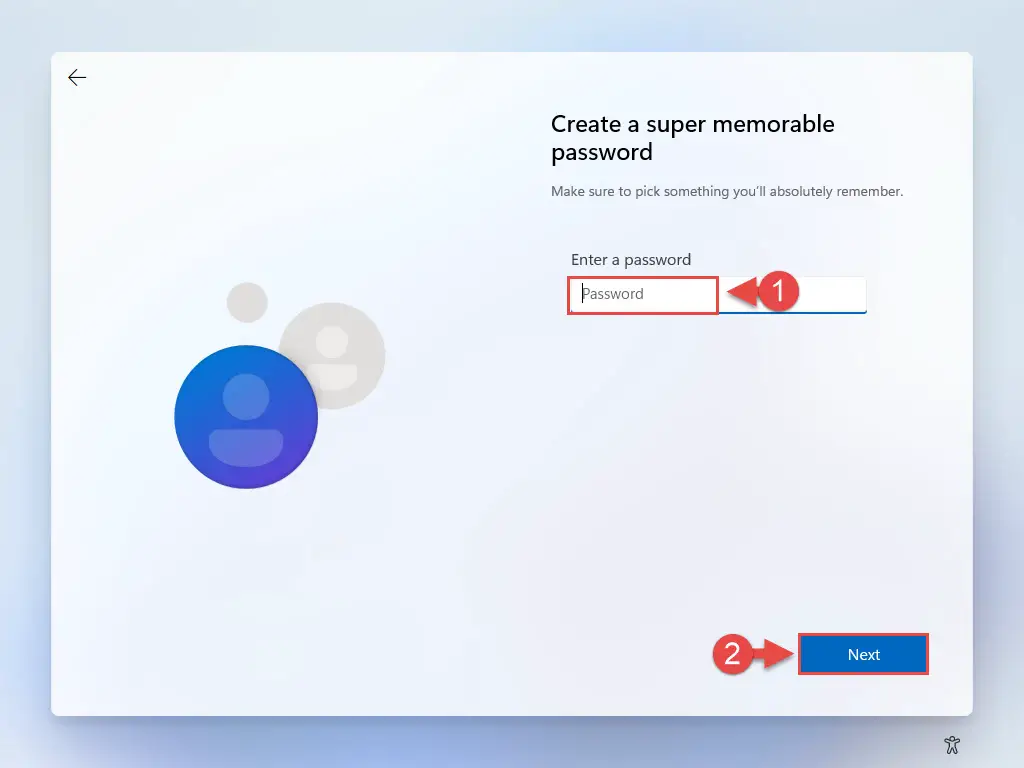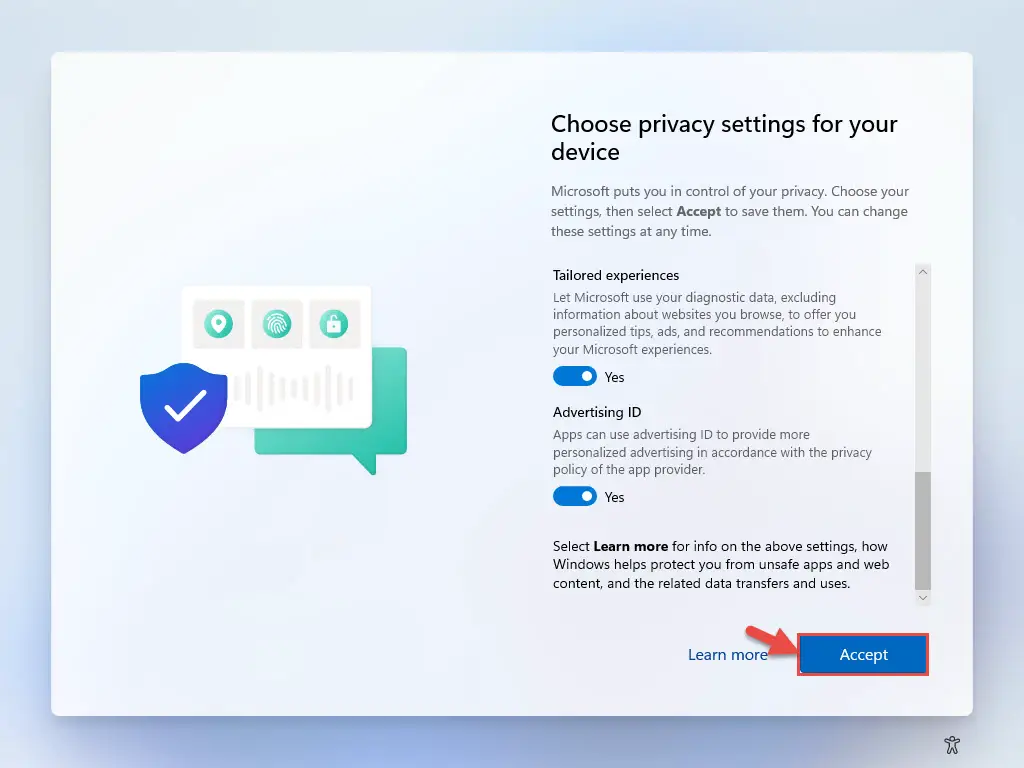由于发布的Windows 11,微软一直致力于整合的操作系统云并使其更加依赖互联网。最近发布的Windows 11内幕建造22567,用户不能安装操作系统没有一个活跃的网络连接。
Windows 11构建22567和更高的现在将要求用户将电脑连接到互联网时设置计算机首次使用现成的经验(脱体经验)屏幕。如果你没有连接到互联网,你就会看到下面的屏幕的图像用以下错误,并将别无选择,只能将电脑连接到互联网来完成安装在默认情况下。
哦,你失去了互联网连接
让我们回过头来再连接到您的网络。
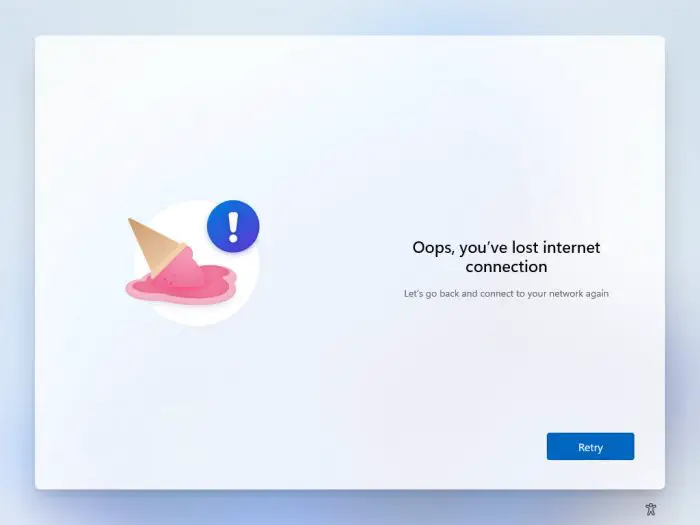
以前,Windows 11允许用户无法连接到互联网和仍然设置电脑本地帐户,而不是微软账户。
你可以从这里下载Windows 11离线安装完成ISO文件。
说,仍然有一个技巧可以绕过脱体经验要求申请一个网络连接,通过创建一个本地帐户和设置您的Windows 11个人电脑。
让我们讨论如何绕过这个需求。注意,这种方法可以同时执行一个干净的窗户11安装(建造22567或更高),或者在重启你的电脑。
注意:下面讨论的方法绕过Windows 11互联网需求目前工作。然而,微软发布补丁可以在任何时候该方法无效。
如何绕过Windows 11设置互联网需求
在执行一个干净的窗户11完全安装或重新设置您的计算机,您可以应用以下步骤跳过窗户11网络要求建立22567或更高,继续安装。
注意:执行下面的步骤后的初始过程创建一个系统分区和安装Windows,在脱体经验的外观。
- 断开你的电脑从wi - fi和/或网络电缆和执行清洁安装或重启你的电脑。
- 当第一个脱体经验屏幕出现,从列表中选择您的国家或地区并单击是的。
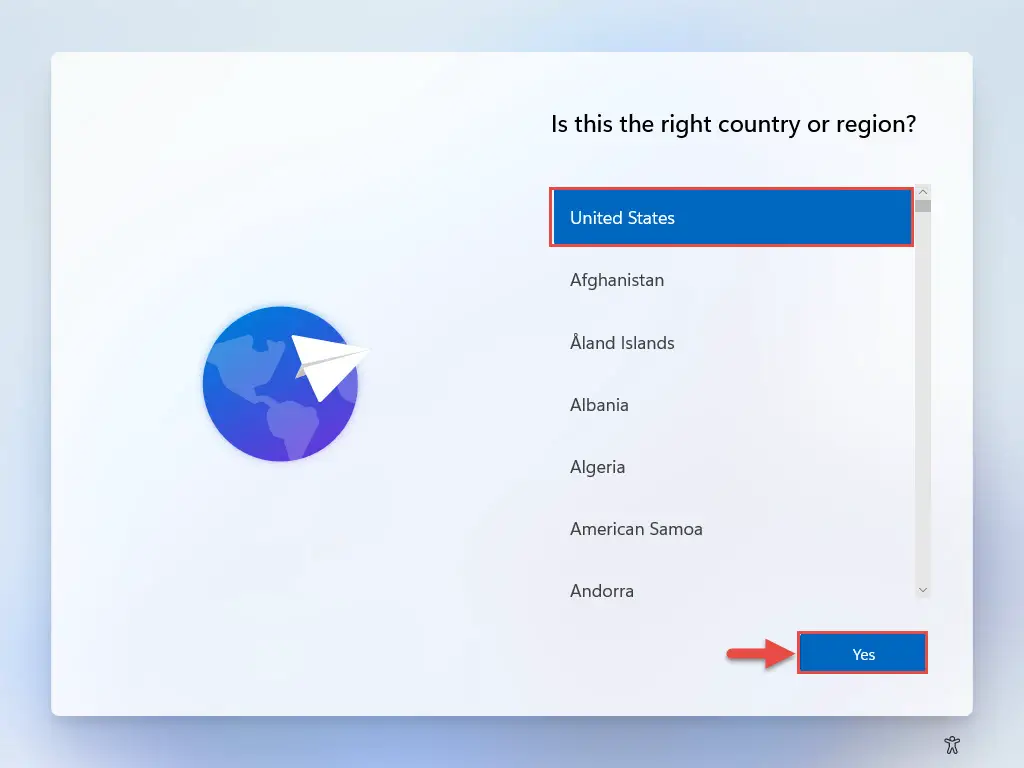
- 现在选择你的键盘布局和点击是的。
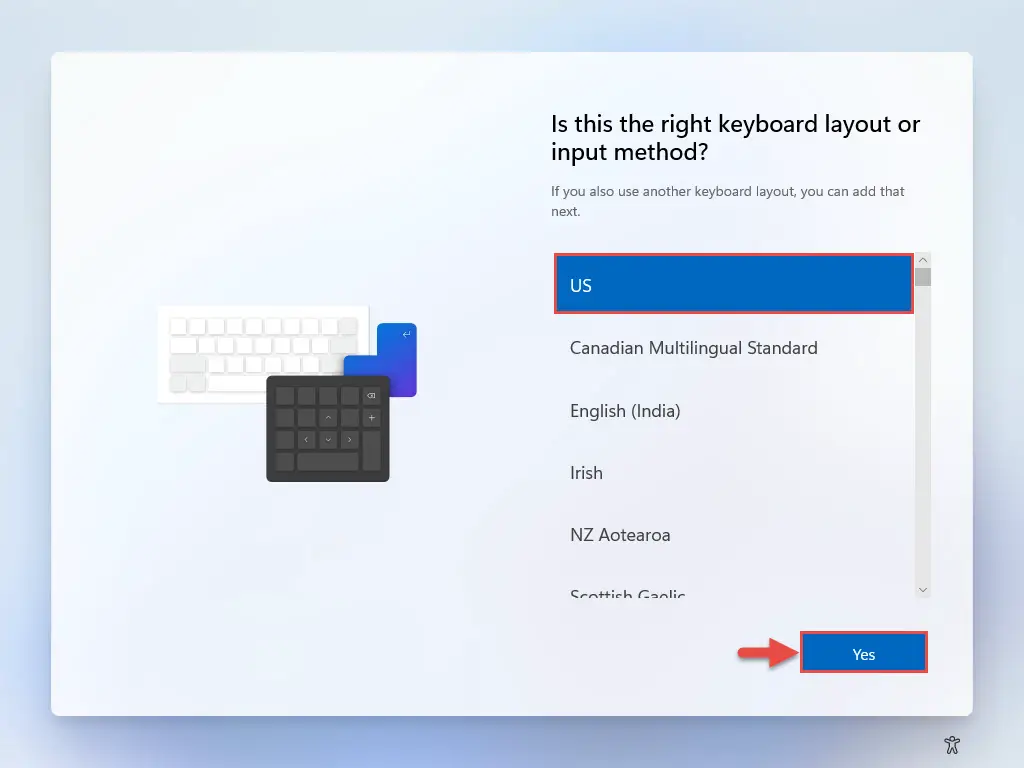
- 在下一个屏幕上,选择是否添加另一个键盘布局。如果不是,请点击跳过。
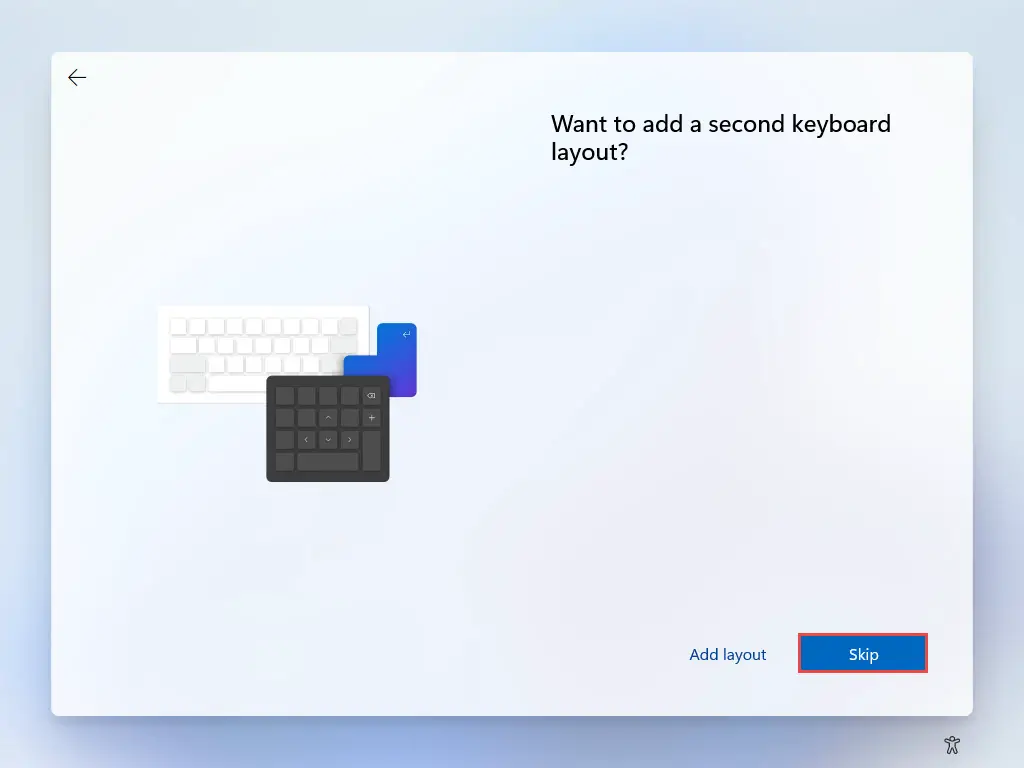
- Windows安装程序现在将尝试寻找等待更新安装。然而,由于互联网是断开连接,您将看到以下屏幕:
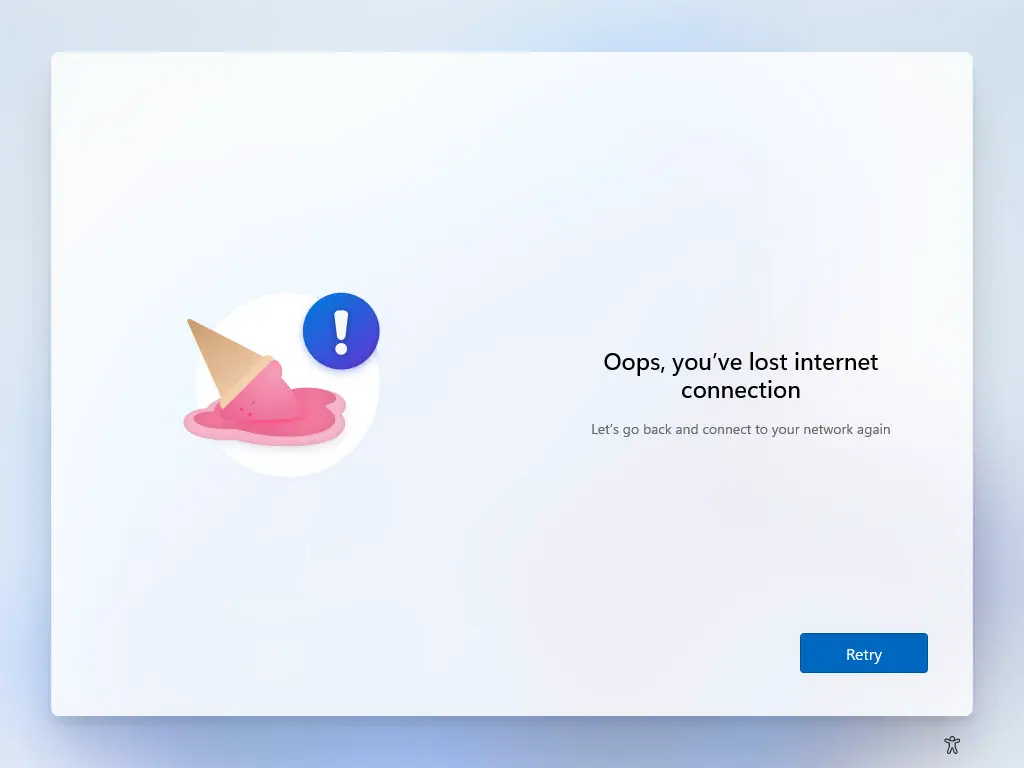 在这里,按Shift + F10功能键同时打开命令提示符。
在这里,按Shift + F10功能键同时打开命令提示符。 - 将以下cmdlet粘贴到命令提示符和新闻输入。
脱体经验\ BYPASSNRO
- 电脑将会自动重新启动。时,脱体经验将再次参选。你现在需要重复步骤2、3、4,选择您的地区和键盘布局。
- 之后,您将看到下面的屏幕。点击我没有互联网。
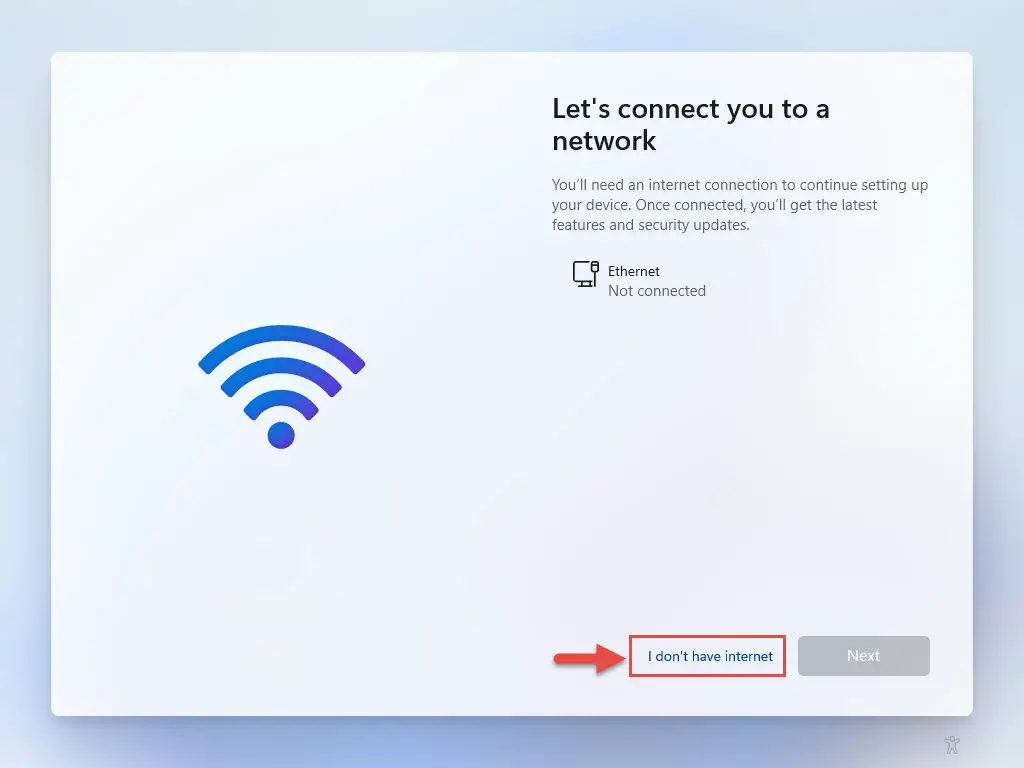
- 现在点击继续限制设置。这将允许您创建一个本地计算机帐户。
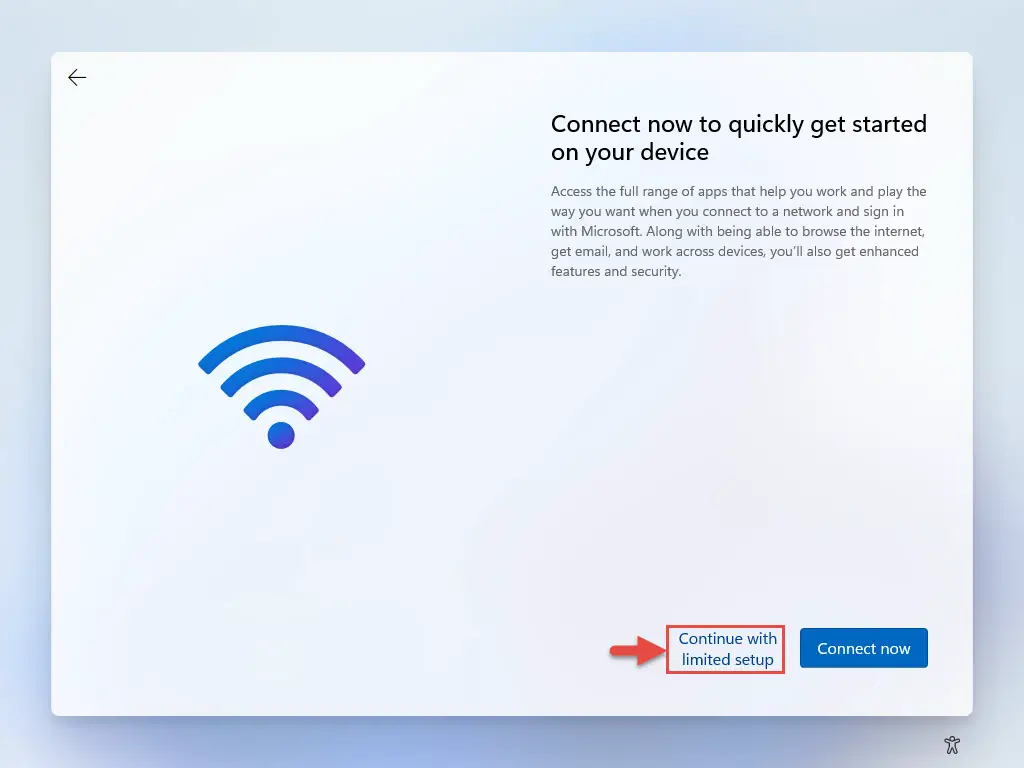
- 在下一个屏幕上,向下滚动并接受许可协议。
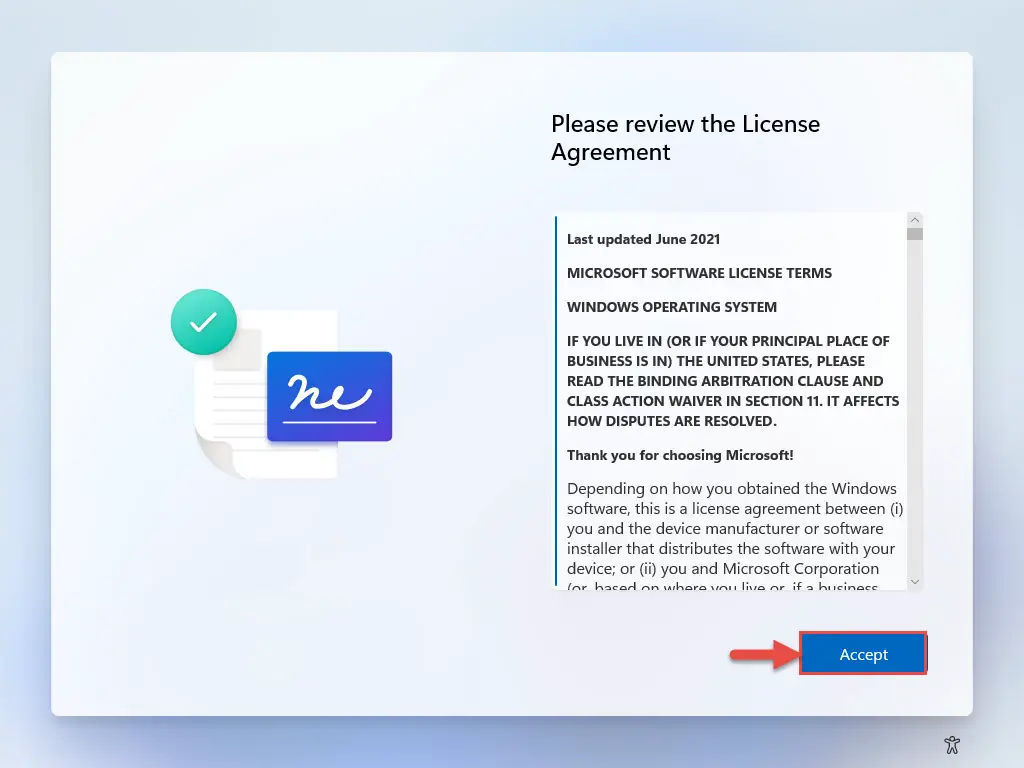
- 进入用户帐户的名称,然后单击Next。
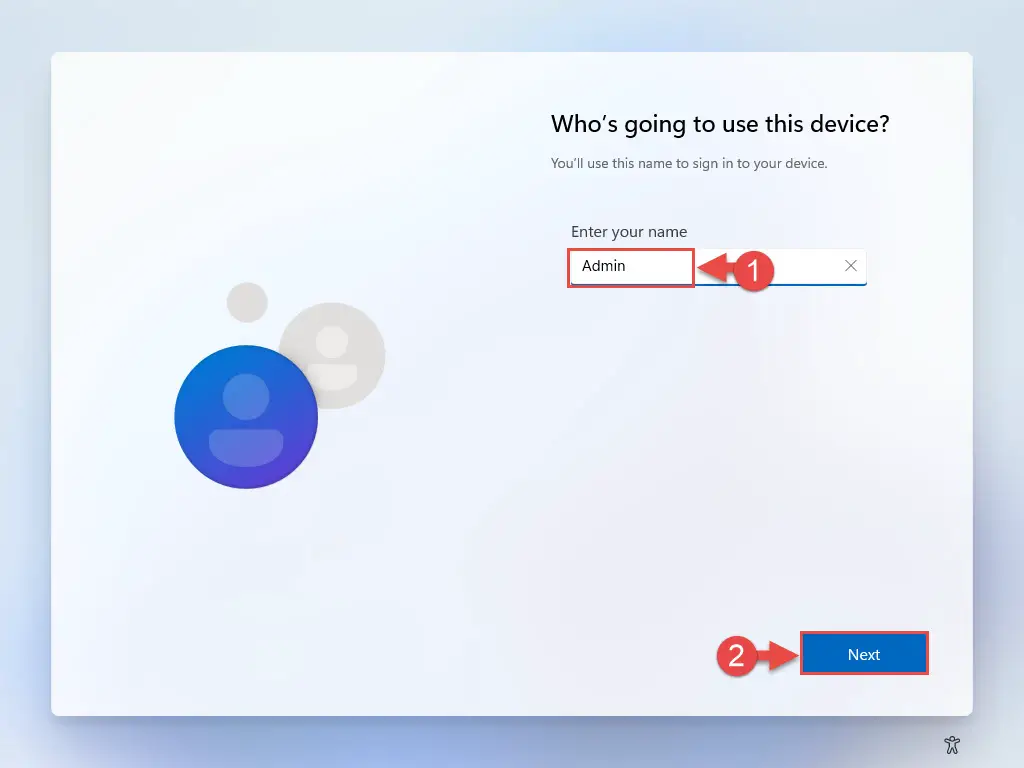
- 现在输入密码的用户帐户,然后单击Next。你也可以把密码字段空白如果您不希望配置一个。
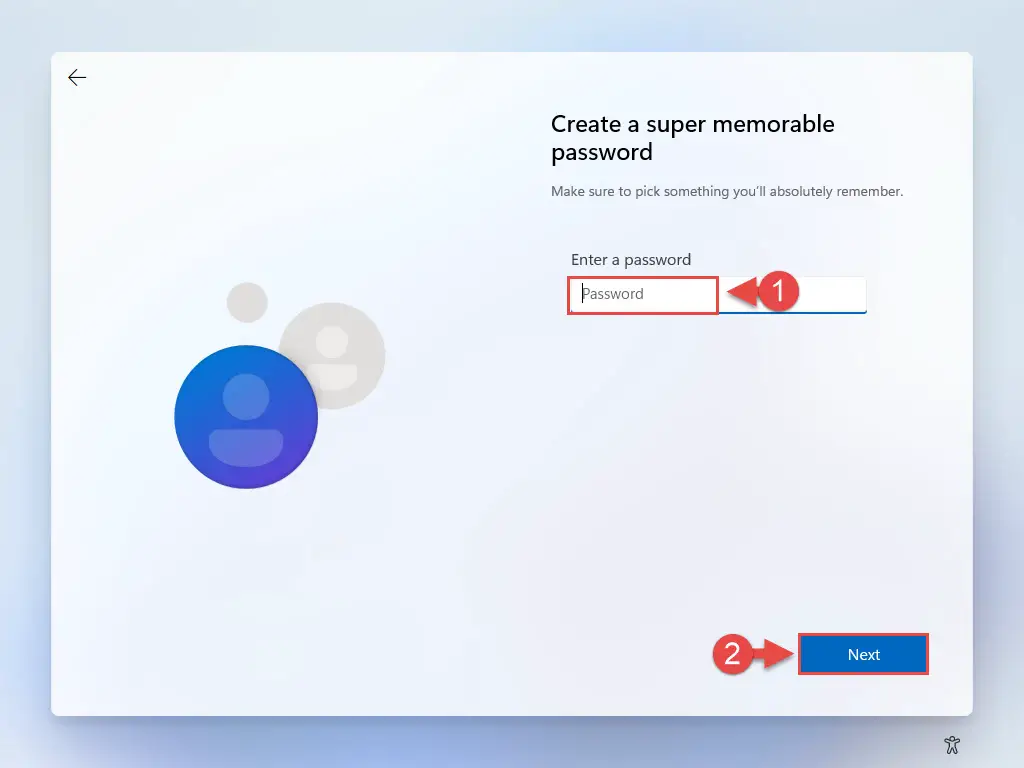
- (间接)如果你在最后一步配置密码,然后进行确认,然后选择和回答3安全问题。
- 然后,选择隐私设置并单击接受。
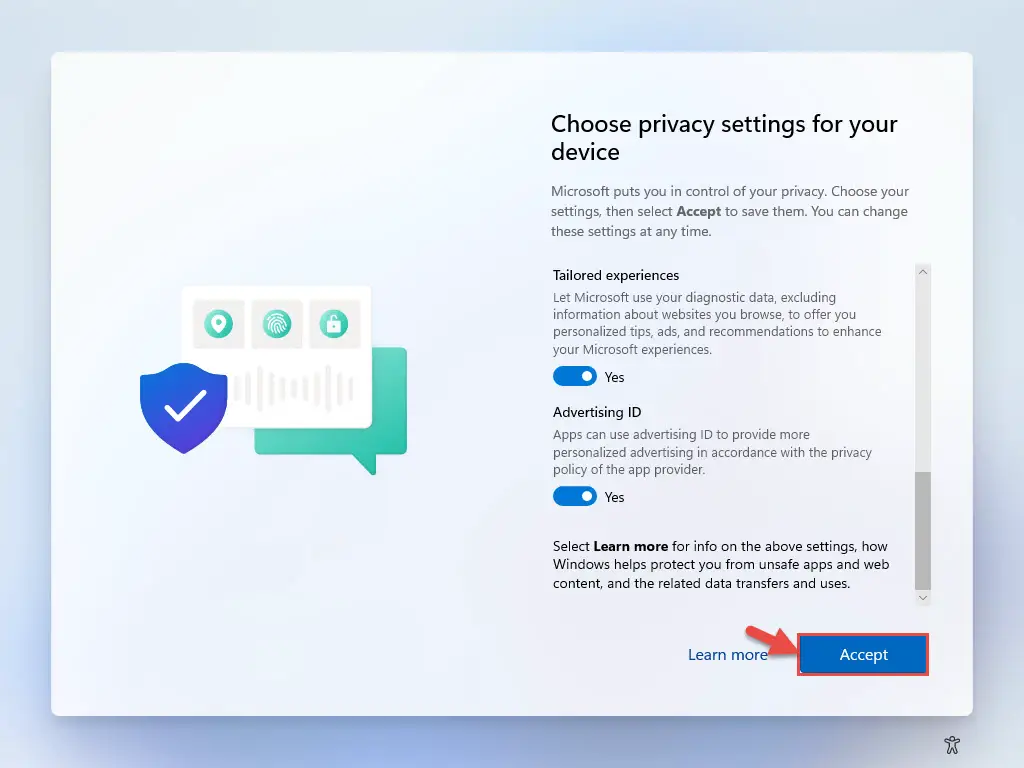
你现在将登录到您的本地Windows 11帐户没有互联网连接。
关闭的话
如前所述,所讨论的方法成功地安装Windows 11没有互联网连接可以通过微软在未来任何更新失效,这将允许您只能使用微软账户登录。
在互联网上有其他方法给绕过互联网要求Windows 11,其中包括:
- 重新启动电脑当脱体经验开始寻找等待Windows更新。
- 按下Alt + F4快捷键关闭脱体经验,然后重新启动计算机绕过互联网需求。
- 使用
IPConfig /释放cmdlet断开电脑。 - 结束进程”网络连接流。”
测试这些方法后,我们已经证实,他们不再为Windows 11构建22567和更高的工作。